
İçindekiler:
- Yazar John Day [email protected].
- Public 2024-01-30 13:17.
- Son düzenleme 2025-01-23 15:13.

Mark Twain evinin ünlü yazar tarafından perili olduğu söyleniyor. Bu Eğitilebilir Kitapta, Twain'in hayaletinin gerçekten de bu tarihi eski eve musallat olduğunu bir şüphenin gölgesinin ötesinde kanıtlayan eski bir fotoğrafı "keşfettim".
Adım 1: Çatı Twain

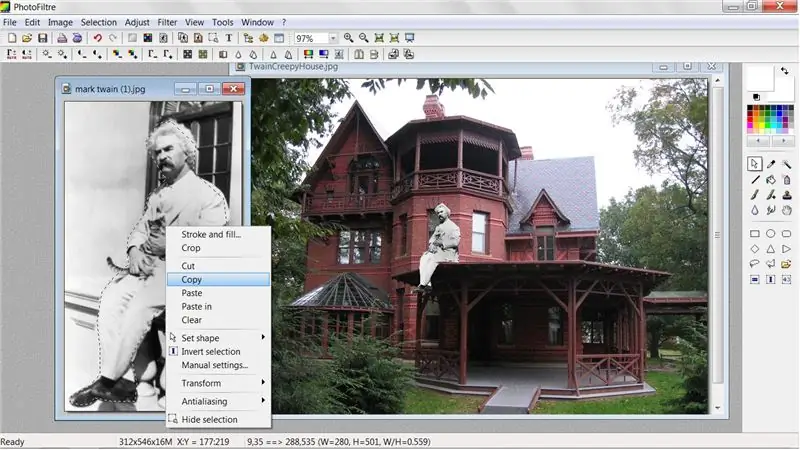
Bu uğrak için, https://photofiltre.free.fr/ adresinde bulunan ücretsiz bir resim düzenleme aracı olan Photofiltre'yi kullanıyorum. Herhangi bir eve musallat olabilirsiniz, ancak Mark Twain evi en ürkütücü olanlardan biridir ve onu Twain'in kendisinden daha iyi kim rahatsız edebilir. Çokgen aracıyla Twain'in ana hatlarını kabaca çizerek başlayın. Ana hatlarıyla gösterilen resme sağ tıklayın ve Kopyala'yı seçin. Ev resmine sağ tıklayın ve Yapıştır'ı seçin. Yapıştırılan resme sağ tıklayın ve Dönüştür, Serbest'i seçin. Mevcut seçenekleri kullanarak görüntü boyutunu, konumunu ve açısını ayarlayın. Hayaletiniz uygun konumdayken Tamam'ı tıklayın. Hayaletimi çatıya koydum ama pencereden dışarıyı seyrederken ya da arazide gezinirken o da aynı derecede ürkütücü görünürdü.
2. Adım: Ürkütücü Sis
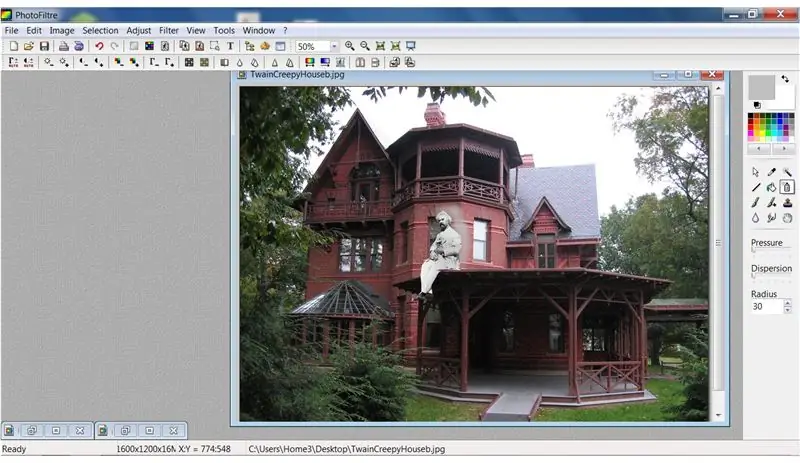
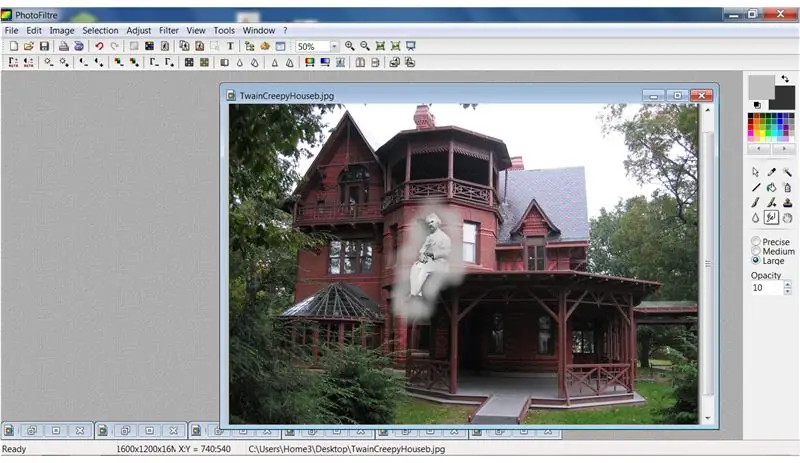
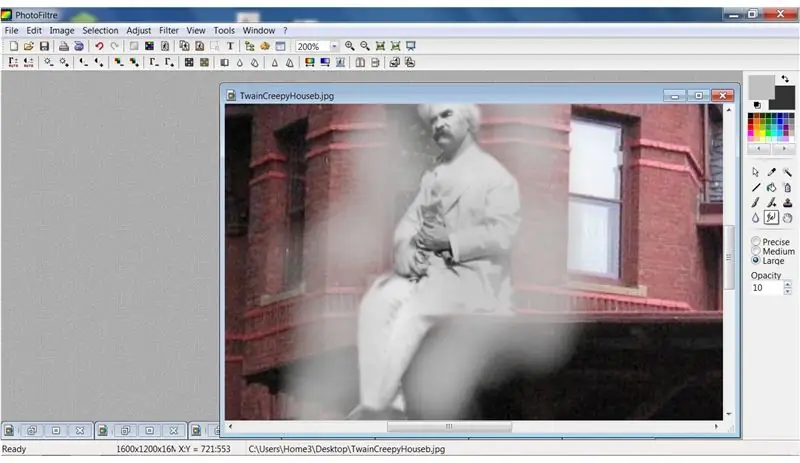
Püskürtme aracını kullanarak renk paletinden 30 ve gri yarıçapında Twain'in etrafına ürkütücü bir sis ekleyin. 10 Opaklık ile Büyük olarak ayarlanan Leke aracını kullanarak keskin kenarları bulanıklaştırın.
3. Adım: Ürkütücü Parıltı ve Kasvetli Gökyüzü
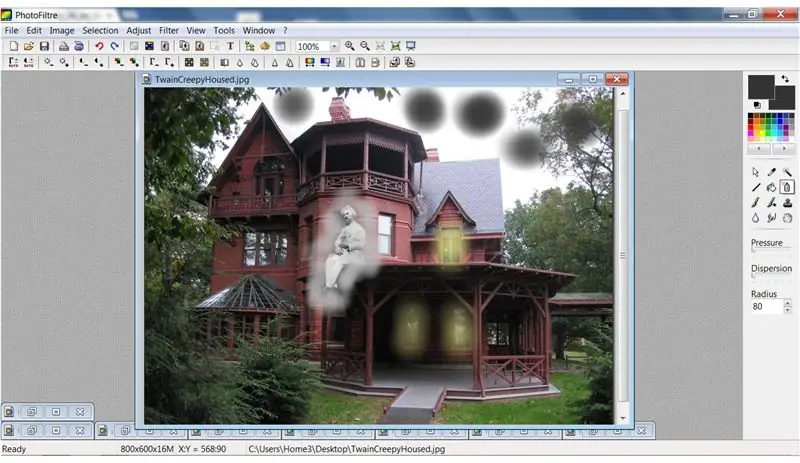
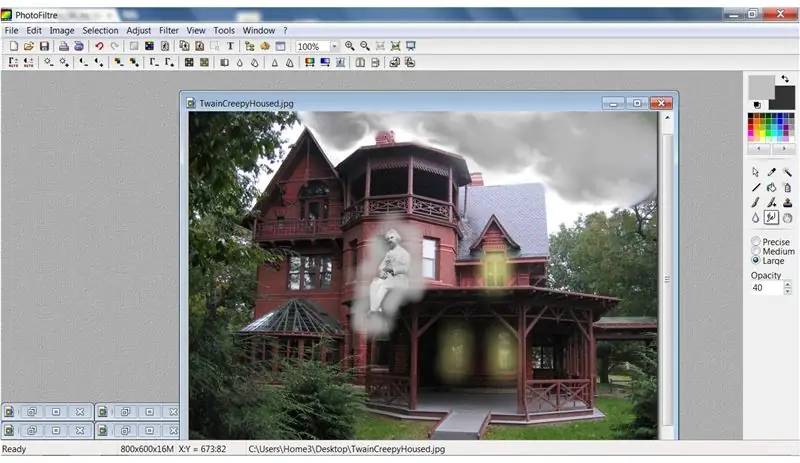

Renk paletinden 80 ve sarı bir yarıçapa ayarlanmış Sprey aracını kullanarak pencerelere ürkütücü bir parlaklık ekleyin. Aynı araç ayarlarını kullanarak rengi koyu gri olarak değiştirin ve gökyüzüne birkaç daire ekleyin. Opaklığı 40 olan Büyük üzerinde Leke aracını kullanarak, fırtına bulutları oluşturmak için karanlık noktaları döndürün. Ardından, menü çubuğunda Filtre'ye tıklayın, kasvetli bir efekt için Görsel Efekt, Sis, Siyah'ı seçin.
Adım 4: Eski Fotoğraf Efektleri
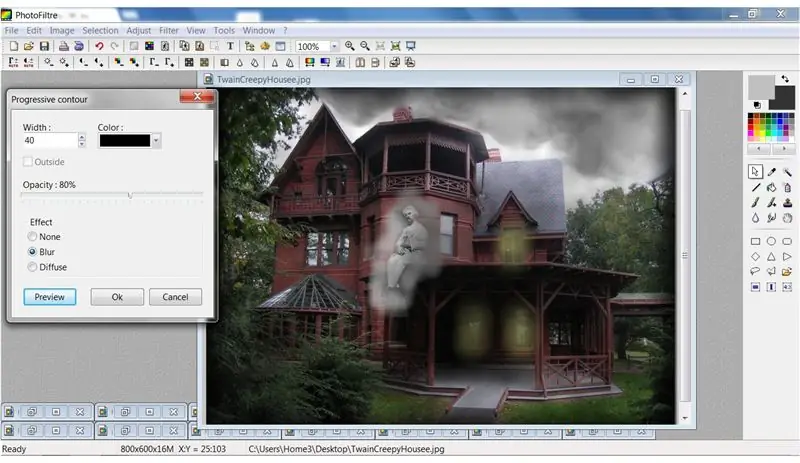



Eski bir fotoğrafın görünümünü elde etmek için önce koyu aşamalı bir kontur ekleyin. Bunu, Filtre, Stilize, Aşamalı Kontur'u seçerek yapın. Ekran görüntüsünde gösterilen ayarları kullanın. Ardından, Filtre, Yaşlanma Etkisi, Sepya'yı seçerek bir sepya efekti ekleyin. Ardından Filtre, Gürültü, Gürültü Ekle'yi seçerek fotoğrafa gürültü ekleyin ve 20 Tekdüze olarak ayarlayın.
Adım 5: Kenarları Yak
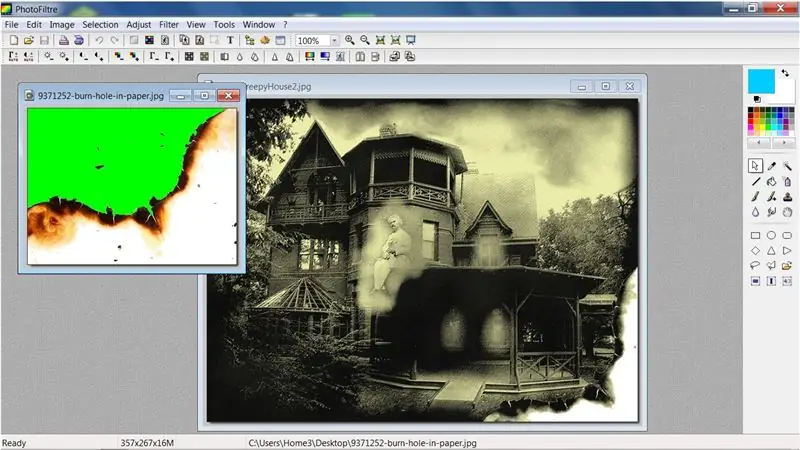
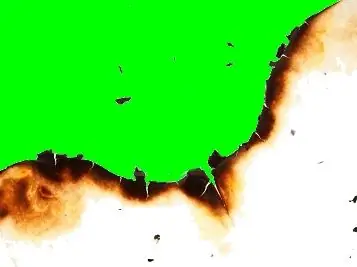

Son adım, fotoğrafın kenarlarını yakmaktır. Yanmış görüntüye sağ tıklayın, Kopyala'yı seçin. Ev resmine sağ tıklayın ve Yapıştır'ı seçin. Yapıştırılan resme sağ tıklayın ve Yapıştır Seçenekleri'ni seçin. Şeffaflık kutusunu işaretleyin ve Toleransı 25'e ayarlayın. Görüntüye tekrar sağ tıklayın ve Dönüştür, Serbest'i seçin. Mevcut seçenekleri kullanarak boyutu, konumu ve açıyı ayarlayın. Uygun konumda olduğunda Tamam'ı tıklayın. İki görüntüyü karıştırmak için yeniden Sepya'yı seçin. Şimdi elimizde ünlü bir musallatlığın fotoğrafik kanıtları var!
Önerilen:
Uzaktan Kumandanın Evi: 6 Adım

Uzaktan Kumandanın Evi: 13 yaşında Tayvanlı bir kızım. Dilbilgisi veya başka bir hata yaparsam lütfen beni bağışlayın. Bu, TV izledikten sonra TV uzaktan kumandasını tekrar yerine koymanızı hatırlatan bir cihazdır. Nedeni Bu cihazı ben mi icat ettim? Bunun nedeni çoğu zaman nerede olduğunu unutuyor olmam
Sünger Bob Ananas Evi Nasıl Yapılır: 12 Adım

Sünger Bob Ananas Evi Nasıl Yapılır: Denizin altında ananasta kim yaşar? Bu sorunun cevabı (Sünger Bob) bugün çoğu insan için oldukça açık. Ekibimize, yaklaşmakta olan oyun prodüksiyonu için bir destek tasarlama ve inşa etme görevi verildi. Hemen gelen fikir
Kuş Evi Hoparlörleri: 5 Adım

Kuş Evi Konuşmacıları: Ailem bahçede film izleyerek, partiler vererek ve günün tadını çıkararak çok zaman harcıyor. Kendimi radyoları ve hoparlörleri çok fazla dışarıda sürüklerken buldum. Elbette daha iyi bir çözüm var. Amacım, f ile kalıcı bir dış mekan sistemine sahip olmaktı
Greentent - Arduino Sıcaklık ve Nem Ölçümü ile Dünyanın İlk Mini Taşınabilir Yeşil Evi: 3 Adım

Greentent - Arduino Sıcaklık ve Nem Ölçümlü Dünyanın İlk Mini Taşınabilir Yeşil Evi: İlk olarak, sıcaklık izlenen bir kutuda küçük bir bahçeye sahip olmanın bir yolunu yapmak istediğimde, geceleri dolaşabileceğiniz portatif bir sera fikrini ortaya çıkardım. ve Nem.Yani, gece geç bir saat ve ben bunları almak için bir mağazaya gitmek istiyorum
Perili Ev: 5 Adım

Perili Ev: Bu proje, bir film veya video sahnesi olabilen perili evin bir modelidir. Geçen sefer bir kısa film çekerken, sahnenin arka planı daha ayrıntılı olursa daha iyi bir atmosfer yaratabileceğini öğrendim. Işık t
